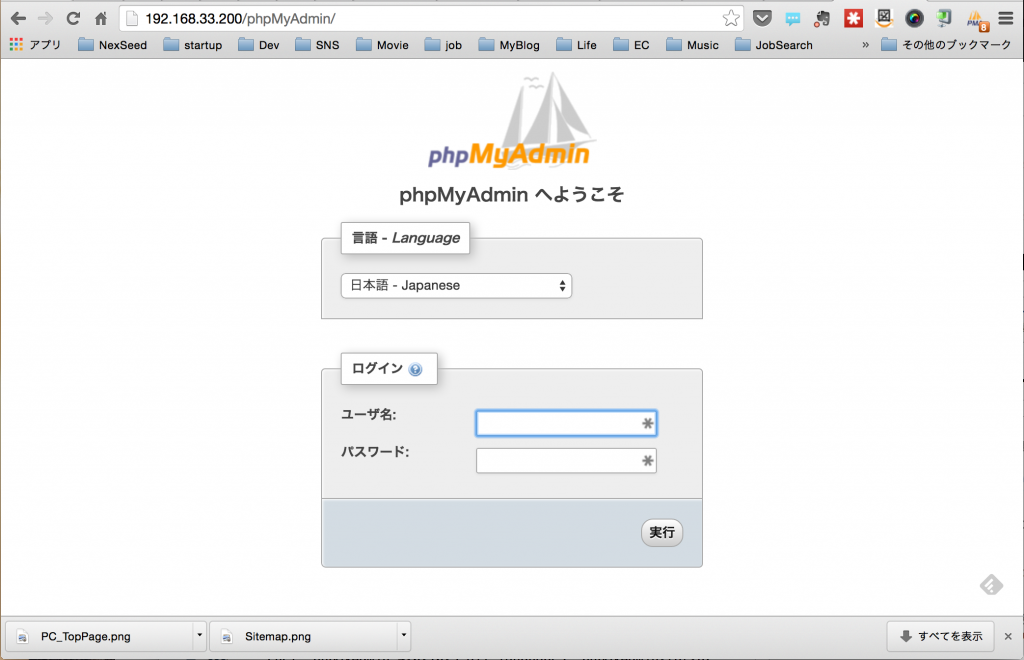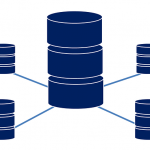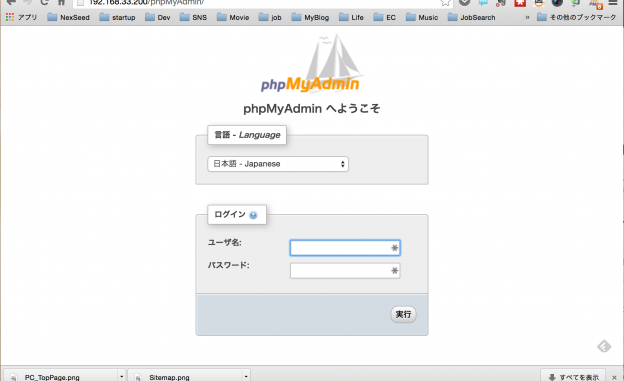
PHPMyAdminは、MySQLサーバーをweb上で簡単に操作するためのデータベース接続クライアントツールです。
今回は、インストールする際の手順をご紹介いたします。
前提
- CentOSデフォルトyumでのLAMP環境を想定しています(PHP 5.1.73, MySQL5.1.73)
- Vagrantで開発環境を構築している前提で記述しています。
PHPMyAdminウェブサイト
PHPMyAdminをインストールするサーバへ接続
$ cd [Vagrantサーバを構築しているディレクトリ]
$ vagrant ssh # サーバへSSHで接続PHPMyAdminをダウンロードしてインストール
$ su - # rootユーザに変更
$ cd /opt # /optディレクトリに移動
$ wget http://downloads.sourceforge.net/project/phpmyadmin/phpMyAdmin/4.0.10.9/phpMyAdmin-4.0.10.9-all-languages.tar.gz?r=http%3A%2F%2Fwww.phpmyadmin.net%2Fhome_page%2Fdownloads.php&ts=1426563492&use_mirror=jaist # PHPMyAdminのファイルをダウンロード(ダウンロードプロセスが走ります)
$ mv phpMyAdmin-4.0.10.9-all-languages.tar.gz\?r\=http\:%2F%2Fwww.phpmyadmin.net%2Fhome_page%2Fdownloads.php phpMyAdmin.tar.gz # なんかおかしな名前でダウンロードされる時があるので、その場合はファイル名を変更
$ tar zxvf phpMyAdmin.tar.gz # 圧縮ファイルを解凍
$ ls # 解凍後のファイルの状態を確認
chef phpMyAdmin-4.0.10.9-all-languages phpMyAdmin.tar.gz
$ mv phpMyAdmin-4.0.10.9-all-languages /var/www/html/phpMyAdmin # 解凍したPHPMyAdminのディレクトリをApacheの配下に移動ブラウザからサーバにアクセスしてPHPMyAdminが動作していることを確認
下記のような画面が表示されるようになっていればPHPMyAdminが正常に動いています!
まとめ
以上です。
非常に簡単な手順で、データベース操作が楽になる「PHPMyAdmin」
データベースを使ってwebサービスを作りたい!と思ったそこのあなた、早速インストールしてみましょう。
NexSeedでは、プログラミングと英語を学べる「エンジニア留学」を提供しています。 プログラミングと英語、エンジニア/ IT留学に興味がある方は以下からチェック!
Related Posts
投稿者プロフィール
-
NexSeedメディア編集部です。英語学習について、フィリピン・セブ島の魅力、NexSeedでの留学生活などを伝えます!
記事に関するお問い合わせはこちらのメールアドレスにお願いします(・∀・)
ns-support@nexseed.net